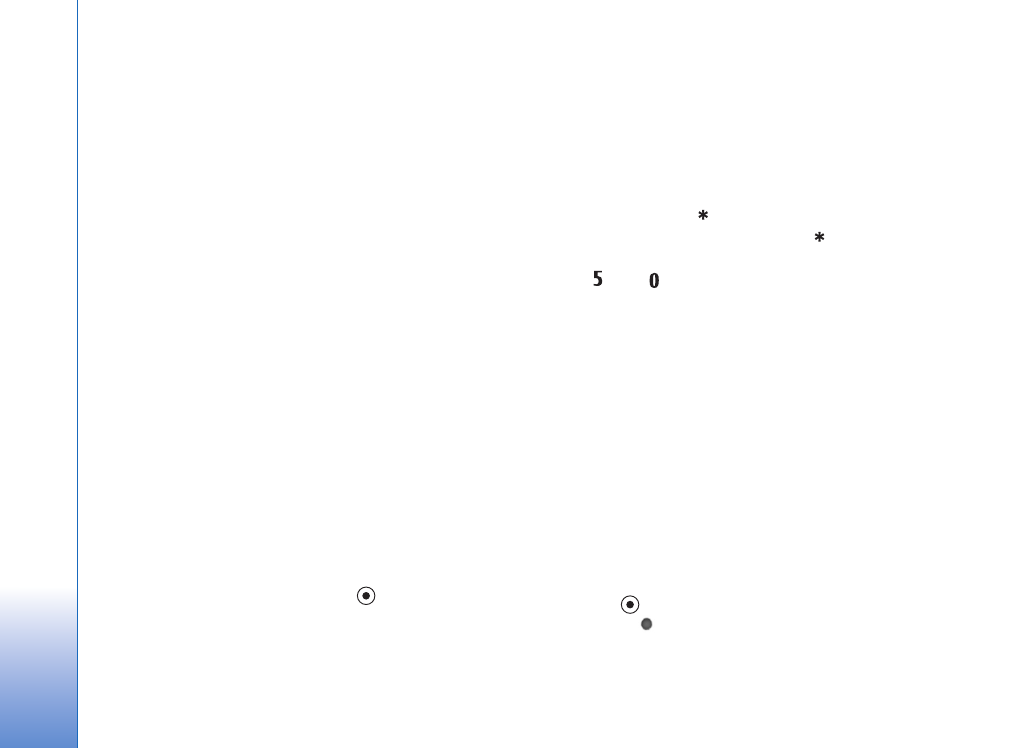
Videooptagelse
Du kan skifte mellem at tage stillbilleder og optage video
ved at vælge
Valg
>
Billedtilstand
eller
Videotilstand
.
Åbn
Videotilstand
.
Hvis du vil justere belysning og farve, før du optager
en video, skal du vælge
Valg
>
Videoopsætning
>
Optag.tilstand
,
Hvidbalance
eller
Farvetone
.
Se “Tilpasning af farve og belysning” på side 42.
Hvis du vil vælge en tilstand, skal du vælge
Valg
>
Videoopsætning
>
Optag.tilstand
.
Se “Optagelsestilstande” på side 43.
1
Tryk på
for at starte optagelsen. Ikonet for
optagelse
vises. LED-blitzen lyser, og der lyder en
tone, hvilket angiver over for motivet, at der optages
video. Der er ingen blitzeffekter i den færdige video.
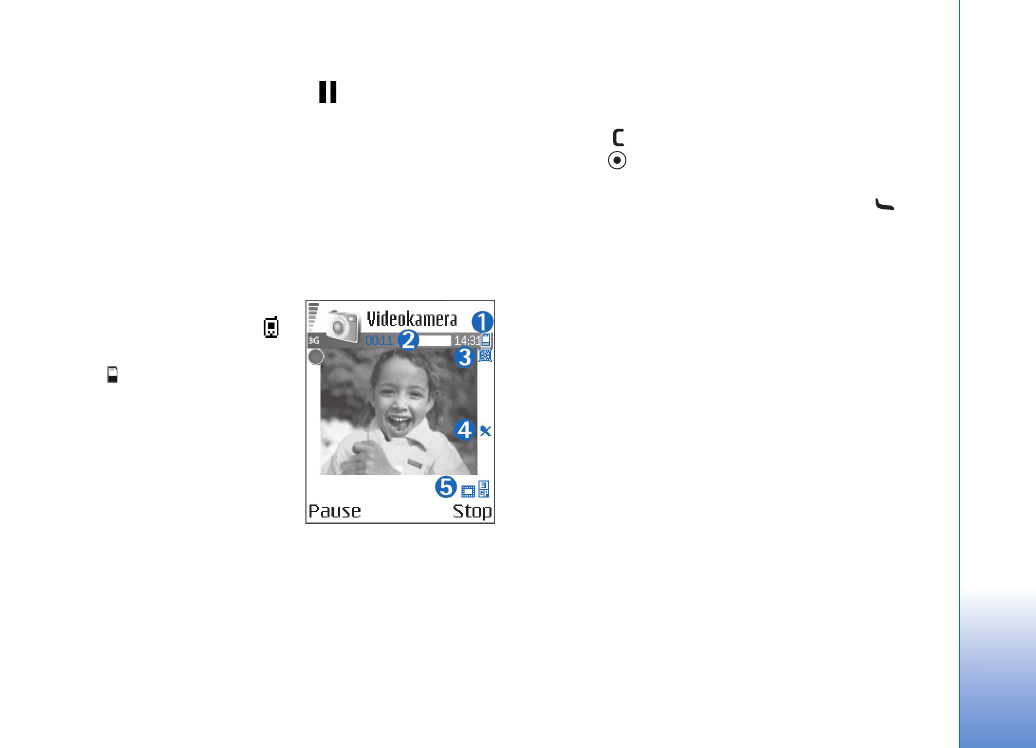
Kam
era og Galle
ri
45
2
Du kan til enhver tid stoppe optagelsen midlertidigt ved
at vælge
Pause
. Pauseikonet (
) begynder at blinke
på skærmen. Videooptagelsen stopper automatisk, hvis
optagelse angives til pause, og der ikke foretages noget
tastetryk inden for et minut.
3
Vælg
Fortsæt
for at genoptage optagelsen.
4
Vælg
Stop
for at stoppe optagelsen. Videoklippet
gemmes automatisk i mappen
Billeder og video
i
Galleri
. Se “Galleri” på side 48.
Ikoner for videooptager viser følgende:
• Ikoner (1) for
enhedshukommelsen (
)
og hukommelseskortet
(
) viser, hvor videoen
gemmes.
• Det aktuelle ikon for
videoens varighed (2)
viser den forløbne tid og
den tid, der er tilbage.
• Tilstandsikonet (3) viser
den aktive tilstand. Se
“Optagelsestilstande”
på side 43.
• Mikrofonikonet (4) viser, at mikrofonen er afbrudt.
• Ikonet for videokvalitet (5) viser den valgte
videokvalitet.
Når et videoklip er optaget:
• Hvis du straks vil afspille det videoklip, du lige har
optaget, skal du vælge
Valg
>
Afspil
.
• Tryk på
, hvis du ikke vil gemme videoen.
• Tryk på
for at vende tilbage til søgeren, hvis du vil
optage en ny video.
• Hvis du vil sende videoen, skal du trykke på
og
vælge
Via MMS
,
Via e-mail
eller
Via Bluetooth
.
Yderligere oplysninger finder du under “Beskeder”
på side 58 og “Bluetooth-forbindelse” på side 92.
Denne valgmulighed er ikke tilgængelig under et
aktivt opkald.
• Hvis du vil sende et videoklip til den anden person
under et aktivt opkald, skal du vælge
Valg
>
Send til
opringer
.
• Hvis du vil redigere videoen, skal du vælge
Valg
>
Rediger
. Se “Redigering af videoklip” på side 46.